Cómo encontrar las especificaciones de su sistema en Windows

En Windows 10, puede encontrar detalles detallados sobre la configuración de su sistema que va más allá de los fundamentos. Así es como se hace.
Saber un poco sobre tu computadora más alláEl procesador, el almacenamiento y la memoria son importantes. En Windows 10, puede encontrar detalles detallados sobre la configuración de su sistema que va más allá de los fundamentos. ¿Por qué querrías saber estas cosas?
Bueno, si alguna vez necesitas solucionar problemas odiagnosticar un problema y proporcionar información adecuada para ayudar y apoyar la fuente; saber dónde y cómo encontrarlo puede hacerlo beneficioso. Además, áreas como la información del BIOS generalmente no es algo que localice rápidamente sin conocer detalles íntimos de las opciones de arranque de sus sistemas. Veamos cómo puede obtener estos detalles sobre su sistema desde Windows 10.
Obtenga detalles sobre su PC con Windows 10
El lugar más fácil para encontrar información básica sobre su sistema es la pestaña Acerca de en Configuración. Hacer clic Inicio> Configuración> Sistema> Acerca de. También puede encontrar esta información presionando Tecla de Windows + X > Sistema. Ambos proporcionan detalles sobre su sistema, como el tipo de CPU (cerebro de su computadora), memoria instalada, fabricante y modelo.
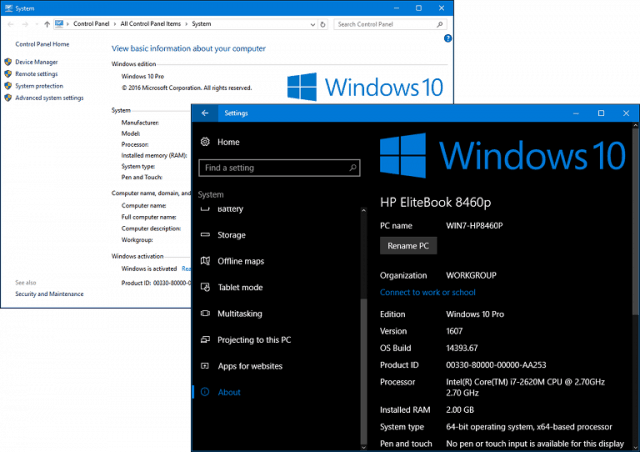
Windows 10 incluye otro applet, puede obtener más detalles. Haga clic en Inicio, luego tipo: información del sistema y presiona Enter. Aquí encontrará una abrumadora colección de detalles sobre su sistema, como la versión del BIOS, el modelo del dispositivo y las capacidades adicionales.
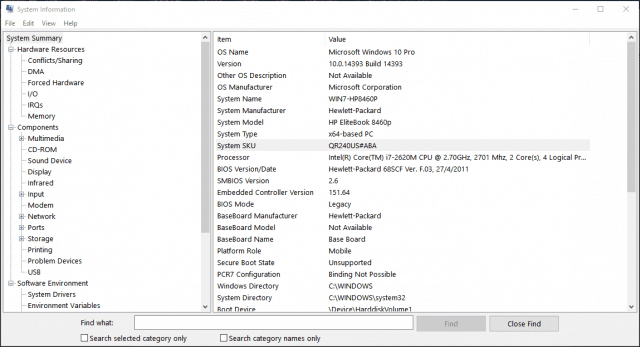
También puede encontrar detalles sobre los componentes de su sistema, como las unidades ópticas, la pantalla e incluso algunos de los viejos favoritos de los años 80 y 90, como IRQ y DMA.
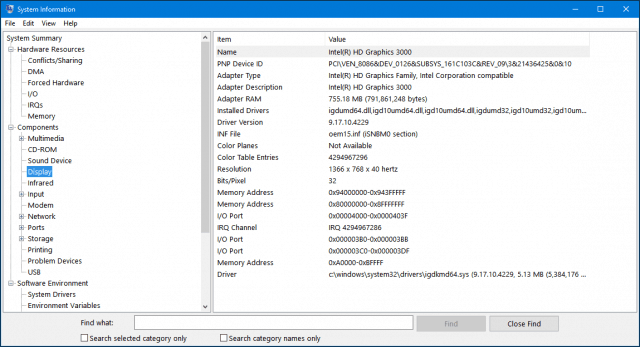
La línea de comando es otra forma de obtener información adicional de su sistema también. Si desea saber cuándo se instaló Windows inicialmente, esta es la forma de hacerlo. prensa Tecla de Windows + X luego haga clic Símbolo del sistema (administrador). Tipo: información del sistema en el símbolo del sistema y luego presione Entrar en suTeclado. Se generará un resumen de la información de su sistema. Aquí encontrará información importante, como la fecha de instalación, la última vez que se inició el sistema, detalles del procesador y local.
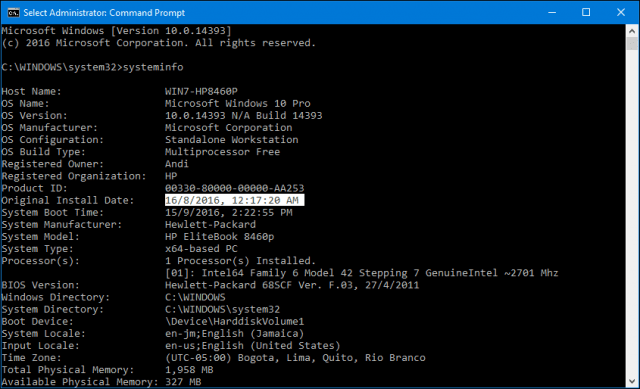
Entonces, si alguna vez necesita obtener más del promediodetalles sobre su sistema, ya sabe cómo hacerlo. Existen herramientas de terceros, como Belarc Advisor y CPU-Z, que pueden proporcionar información detallada sobre su procesador y el tipo de instrucciones admitidas.

![Nexus One - Debut de teléfonos inteligentes de Google [groovyNews]](/images/news/nexus-one-ndash-googlersquos-smartphone-debut-groovynews.png)








Deja un comentario